游戏里输入法怎么关掉 Win10玩游戏关闭输入法步骤
更新时间:2024-08-21 18:08:29作者:xtang
在玩游戏时,输入法的弹出可能会干扰到我们的游戏体验,特别是在Win10系统下,要关闭输入法,我们可以通过简单的步骤来实现。打开设置菜单,在时间和语言选项中选择语言。在首选语言下找到输入法,点击选项按钮。接着在输入法窗口中找到管理输入法选项,选择关闭输入法。这样就可以轻松关闭输入法,在游戏中享受更流畅的体验。
具体步骤:
1.具体步骤:
2.1、鼠标右键【开始】菜单,选择【设置】;
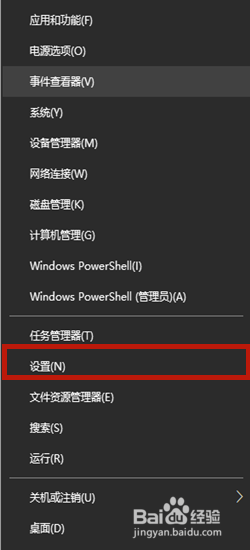
3.2、在设置页面中点击右下角的【时间和语言】;
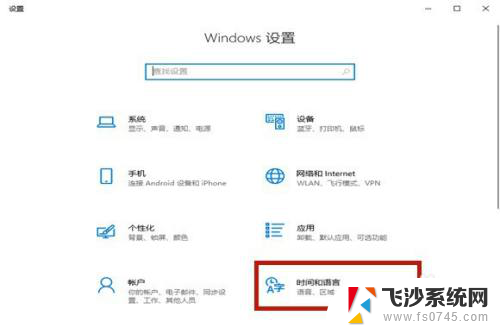
4.3、挑战到新页面以后选择【语言】,之后在右侧点击【添加首选的语言】;
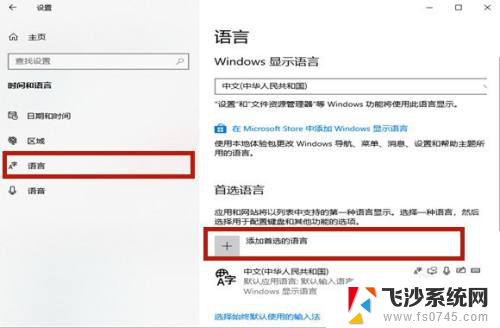
5.4、在选择要安装的语言当中输入【英语】,点击包含美国的选项。选择【下一步】;
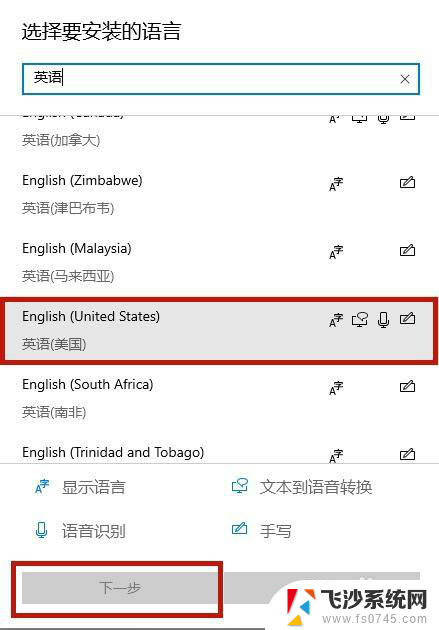
6.5、在安装语言包页面点击【安装】,之后安装语音包需要一定的时间。耐心等待即可;
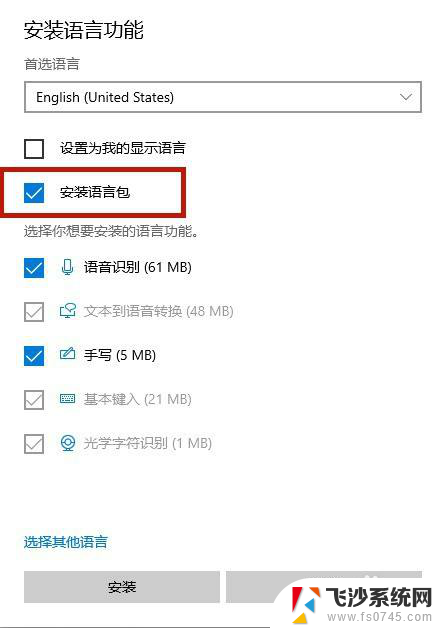
7.6、之后将右下角的输入法切换成新安装的英语输入法,之后进入游戏的时候输入法就不会弹出了。
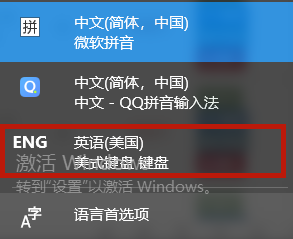
以上就是游戏里输入法如何关闭的全部内容,如果还有不清楚的用户,可以参考以上小编的步骤进行操作,希望对大家有所帮助。
游戏里输入法怎么关掉 Win10玩游戏关闭输入法步骤相关教程
-
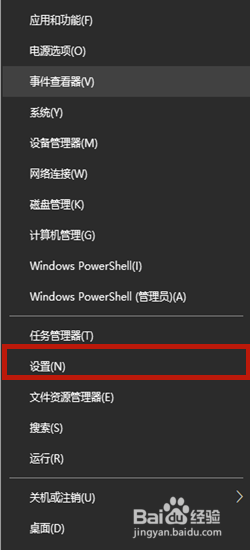 游戏里如何关掉输入法 Win10玩游戏时怎么屏蔽输入法
游戏里如何关掉输入法 Win10玩游戏时怎么屏蔽输入法2024-01-07
-
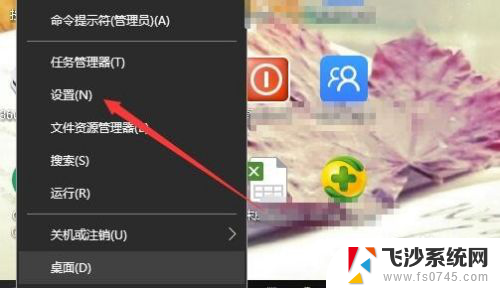 电脑玩游戏如何关闭输入法 Win10玩全屏游戏如何关闭输入法
电脑玩游戏如何关闭输入法 Win10玩全屏游戏如何关闭输入法2023-12-15
-
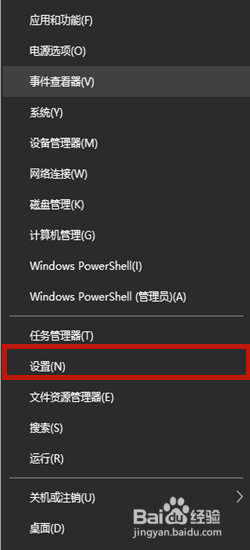 电脑打游戏怎么关闭输入法 Win10玩游戏时如何关闭输入法
电脑打游戏怎么关闭输入法 Win10玩游戏时如何关闭输入法2024-02-20
-
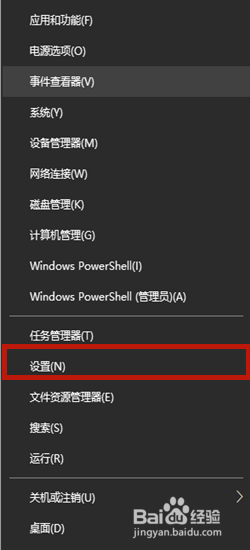 如何在游戏时关闭输入法 Win10游戏时怎么停用输入法
如何在游戏时关闭输入法 Win10游戏时怎么停用输入法2024-04-15
- 笔记本怎么启动输入法 win10自带输入法如何关闭
- 电脑怎么用输入法 win10自带输入法如何关闭
- 打游戏时如何关闭输入法 Win10玩游戏时怎么屏蔽中文输入法
- win10自带输入法怎么关闭 如何在Win10中关闭自带的中文输入法
- win10里的输入法从哪设置 笔记本输入法设置步骤
- 全屏游戏输入法 Win10玩全屏游戏时关闭输入法的操作指南
- win10的ie浏览器怎么恢复 win10系统恢复IE为默认浏览器的方法
- 如何更新windows7到windows10 Win7升级到Win10方法
- windows磁盘整理 win10怎么优化磁盘碎片整理
- window键盘突然用不了 win10系统键盘突然失灵怎么修复
- windows激活服务器暂时不可用是怎么回事 Win10专业版无法访问激活服务器怎么办
- 如何将w7免费升级为w10 Win7升级到Win10免费方法
win10系统教程推荐
- 1 windows激活服务器暂时不可用是怎么回事 Win10专业版无法访问激活服务器怎么办
- 2 win10激活页面在哪里 windows10系统激活界面在哪里
- 3 windows10administrator密码 win10 administrator密码修改步骤
- 4 win10经常开机黑屏 Win10开机黑屏需多次重启才能启动
- 5 如何把右下角激活windows Windows10屏幕右下角显示激活提醒如何去除
- 6 win10网络在哪里打开 Win10网络发现功能设置方法
- 7 不让电脑自动锁屏 win10怎样设置电脑不自动锁屏
- 8 window系统怎么换壁纸 win10未激活如何更换桌面背景
- 9 win10专业版查看激活 win10专业版如何确认是否已激活
- 10 win10怎样删除掉更新文件 Win10系统更新文件删除步骤